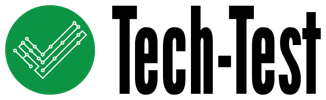Styr på ekstraudstyret

Gadgets
PM: Arbejd i din komfortzone med Logitechs opgraderede trådløse trackballs
Ergo M575S Minimer bevægelse og maksimer komforten med ERGO M575S trådløs trackball, certificeret af United States Ergonomists. Det skulpturelle ergonomiske design støtter din hånd fuldt ud, samtidig med at din underarm holdes afslappet. Med stille klik, dobbelt trådløs forbindelse med Logi Bolt og responsiv tommelfingerkontrol giver den dig mulighed for at navigere problemfrit uden at flytte hånden, hvilket gør den til den ideelle ledsager til at arbejde i trange opsætninger og på travle skriveborde. MX Ergo S MX Ergo S er Logitechs hidtil mest avancerede ergonomiske trackball med 6 knapper, der kan tilpasses ved hjælp af Logi Options+, stille klik og USB-C hurtigopladning for at få 24-timers brug med 1 min opladning.* Brugertestet og certificeret af ergonomer, den har en 20-graders vippevinkel som fremmer en bedre underarmsstilling og 27 % mindre muskelbelastning i underarmen.** Med sin skulpturelle ergonomi form og avanceret tommelfingerkontrol med en DPI-knap til hurtig, præcis sporing, vil du opleve maksimal komfort og ydeevne. ERGO M575S & Wave Keys ERGO M575S og MX Ergo S er begge kompatible med den gratis Logi Options+ App, så du kan tilpasse din mus med tidsbesparende genveje og smarte handlinger.*** Derudover er ERGO M575S og MX Ergo S designet med bedre materialer, inklusive post- forbrugergenanvendt plastik til deres plastikdele (52 % til ERGO M575S grafit, 21 % til ERGO M575S råhvid, 20 % til MX Ergo S), samt papir fra FSC-certificerede skove og andre kontrollerede kilder til emballagen. Med ERGO M575S og MX Ergo S kan brugerne nyde behagelige timer ved deres skriveborde, med ro i …. (læs mere her)